升级win10系统后C盘空间不足要怎么清理?
发布时间:2017-09-22 11:51:00 浏览数: 小编:jiwei
有系统族的用户向小编放应一个问题:升级到win10系统后,总提示磁盘空间不足,收到这个问题后,小编上网查找了资料,发现这是因为升级过程中会产生很多临时的系统文件,可通过清理磁盘来解决这个问题。下面小编为大家介绍升级win10系统后C盘空间不足要怎么清理的具体方法。
相关教程:
win10如何深度清理c盘
Win10系统如何清理应用缓存来释放C盘空间
Win10系统C盘空间越来越小怎么办
相关推荐:win10专业版系统下载
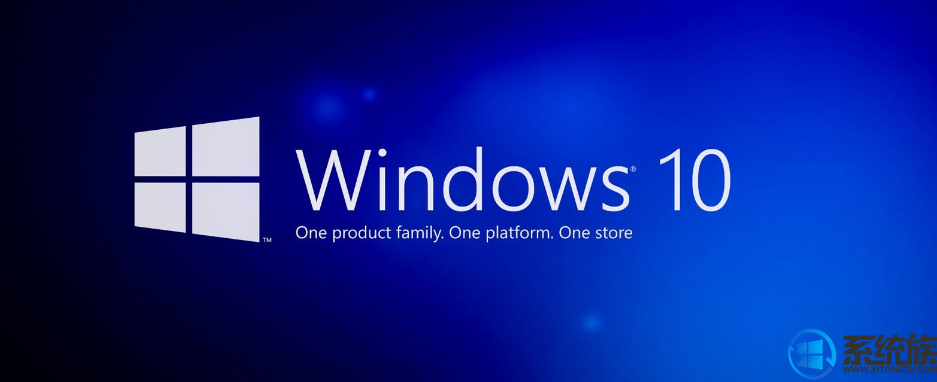
1、打开桌面图标“此电脑”,然后系统分区C盘处右键,选择属性。
2、在属性窗口中,选择“清理磁盘”。
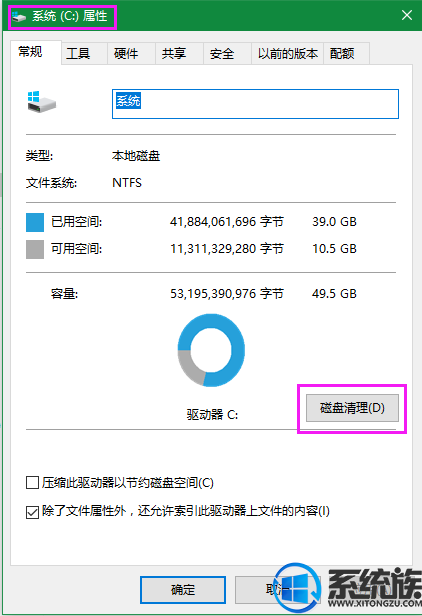
3、待计算完成后,在弹出的窗口中,全部勾选,点击确定。
以上就是升级win10系统后C盘空间不足要怎么清理的具体方法介绍了,这个操作不会误删除系统文件。清理后空间仍然有限的话,也尝试使用第三方分区工具DiskGenius来调整分区容量。更多关于win10系统知识,请大家关注系统族!
相关教程:
win10如何深度清理c盘
Win10系统如何清理应用缓存来释放C盘空间
Win10系统C盘空间越来越小怎么办
相关推荐:win10专业版系统下载
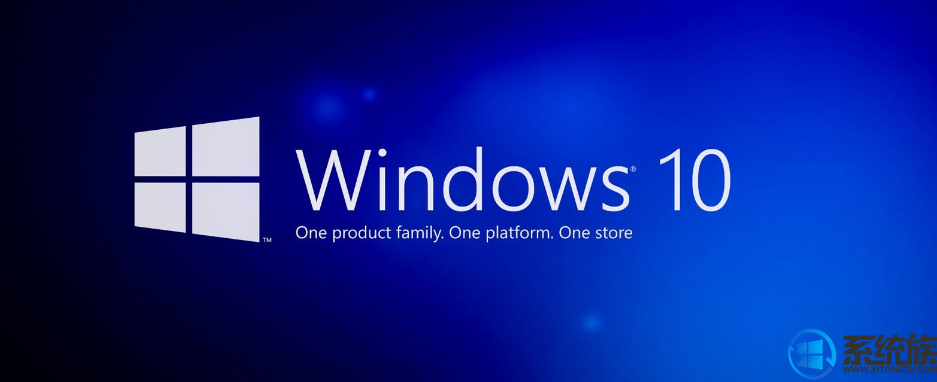
1、打开桌面图标“此电脑”,然后系统分区C盘处右键,选择属性。
2、在属性窗口中,选择“清理磁盘”。
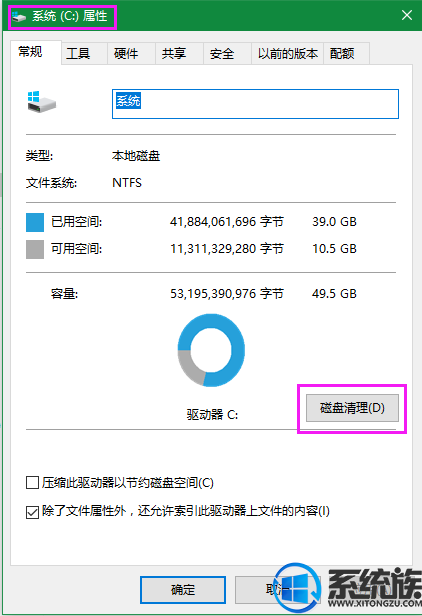
3、待计算完成后,在弹出的窗口中,全部勾选,点击确定。
以上就是升级win10系统后C盘空间不足要怎么清理的具体方法介绍了,这个操作不会误删除系统文件。清理后空间仍然有限的话,也尝试使用第三方分区工具DiskGenius来调整分区容量。更多关于win10系统知识,请大家关注系统族!
专题推荐: win10系统C盘空间小



















